
Hoe schakelt u desktopweergave uit om op Wallpaper in MacOS Sonoma te klikken
Hoe schakelt u desktopweergave uit om op Wallpaper in MacOS Sonoma te klikken

Als u niet langer desktop wilt weergeven wanneer u op het achtergrond klikt, zie u in deze tutorial stap voor stap Schakel desktopweergave uit om op wallpaper in MacOS Sonoma te klikken. De nieuwe functie die door Apple is ingevoerd om te bieden Snelle toegang tot desktop en standaard tot desktop -widgets.
Sonoma MacOS Het wordt geleverd met veel interessant nieuws en functies, en de introductie van desktopwidgets is daar een van. Is voor het eerst een besturingssysteem voor Mac Ondersteunt widgets direct op het bureaublad.
Om zo snel mogelijk toegang te geven tot desktop -widgets, heeft Apple een instelling geïntroduceerd om desktop te zien via een eenvoudige klik op wallpaper. Alle open applicaties passeren verborgen aan de zijkanten van het scherm. Hun terugkeer naar het scherm wordt ook gedaan door een eenvoudige klik op het bureaublad.
De snelle visualisatie van de werkruimte is geen nieuwe functie. De combinatie van sleutels Fn+F11 deed dit al, en gebruikers laptops MacBook Pro Touch Bar -modellen hebben deze functie al lang behandeld. Het is de nieuwe manier van activering door eenvoudig op het bureaublad te klikken, die voor veel gebruikers verontrustend is. Inclusief mij. Dus als u niet alle open applicaties wilt verdwijnen wanneer u op desktop klikt, is het beste idee om deze optie voor MacOS Sonoma uit te schakelen.
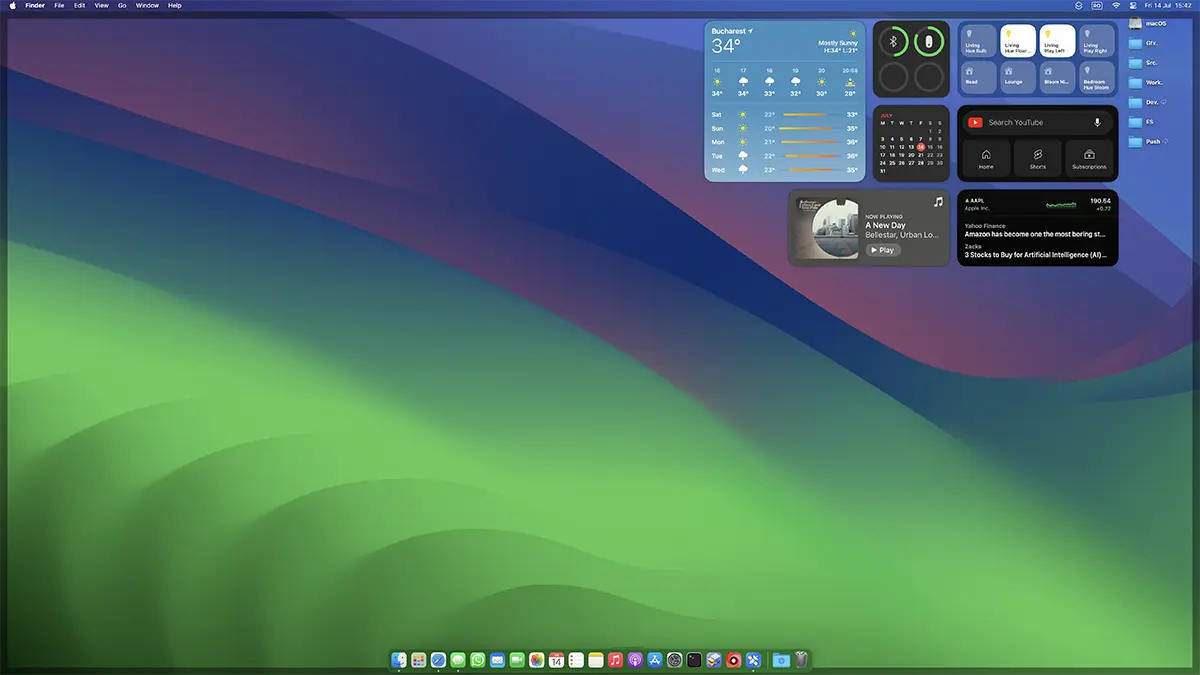
Hoe schakelt u desktopweergave uit om op Wallpaper in MacOS Sonoma te klikken
Desktop -kijkoptie bij het klikken op Wallpaper in MacOS Sonoma -besturingssysteem wordt aangeroepen “Click wallpaper to show desktop items“. Dit kan alleen actief worden achtergelaten wanneer het wordt gebruikt “Stage Manager“.
System Settings → Desktop & Dock
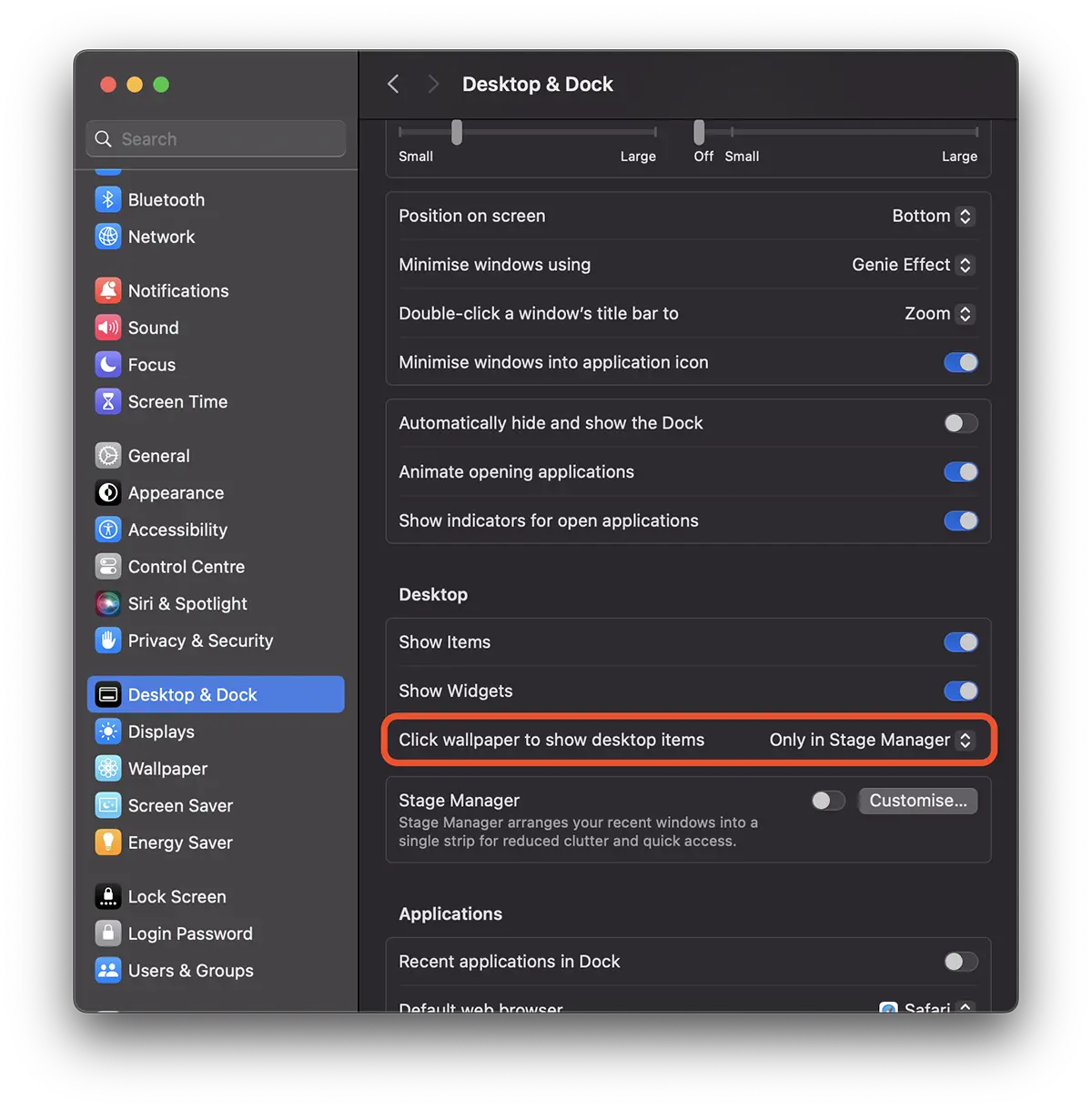
Kies deze optie om alleen beschikbaar te zijn wanneer deze wordt geactiveerd “Stage Manager“.
Vanaf hier kunt u ook totale desktop -widgets en ITM's (mappen, bestanden, schijven) op het bureaublad activeren / uitschakelen.
Hoe schakelt u desktopweergave uit om op Wallpaper in MacOS Sonoma te klikken
Wat is er nieuw
Over Heimelijk
Gepassioneerd over technologie schrijf ik met plezier op StealthSetts.com beginnend met 2006. Ik heb een rijke ervaring in besturingssystemen: macOS, Windows en Linux, maar ook in programmeertalen en blogplatforms (WordPress) en voor online winkels (WooCommerce, Magento, Presashop).
Bekijk alle berichten van Stealth











